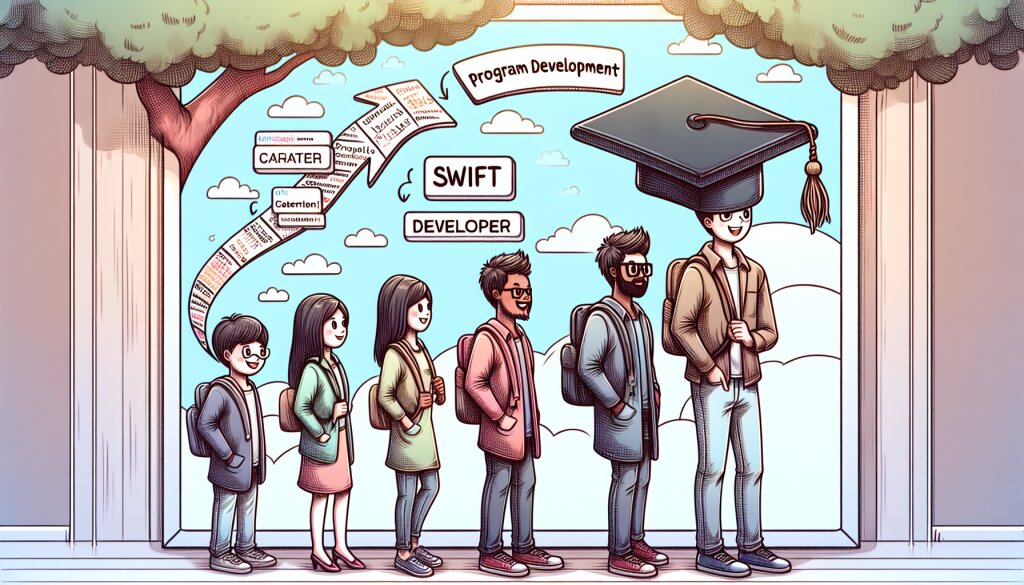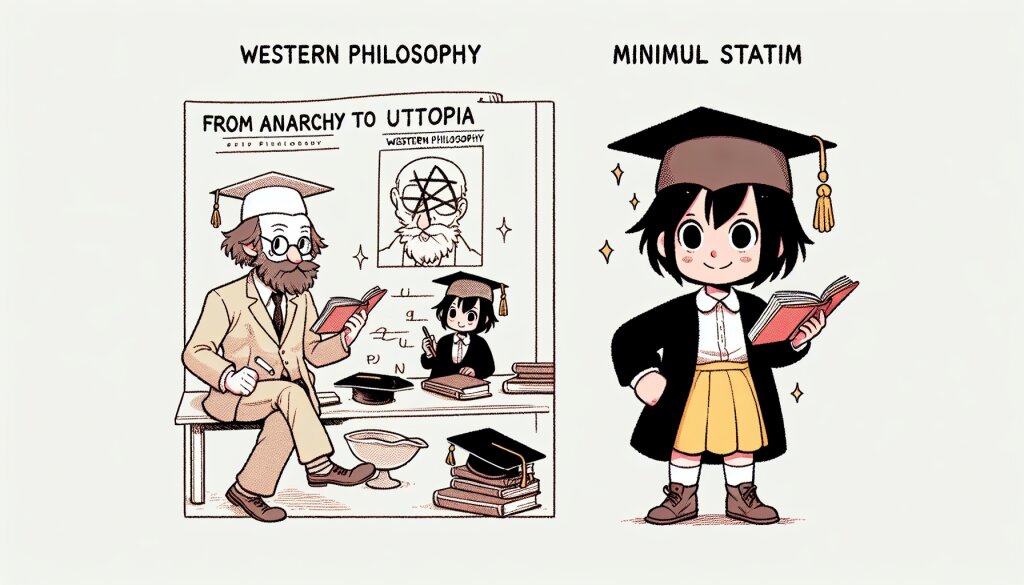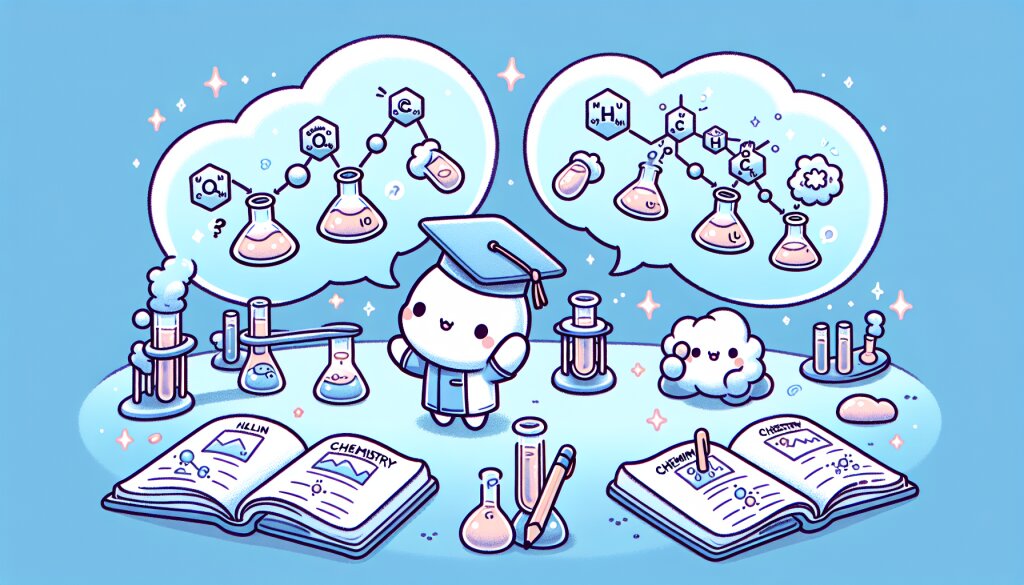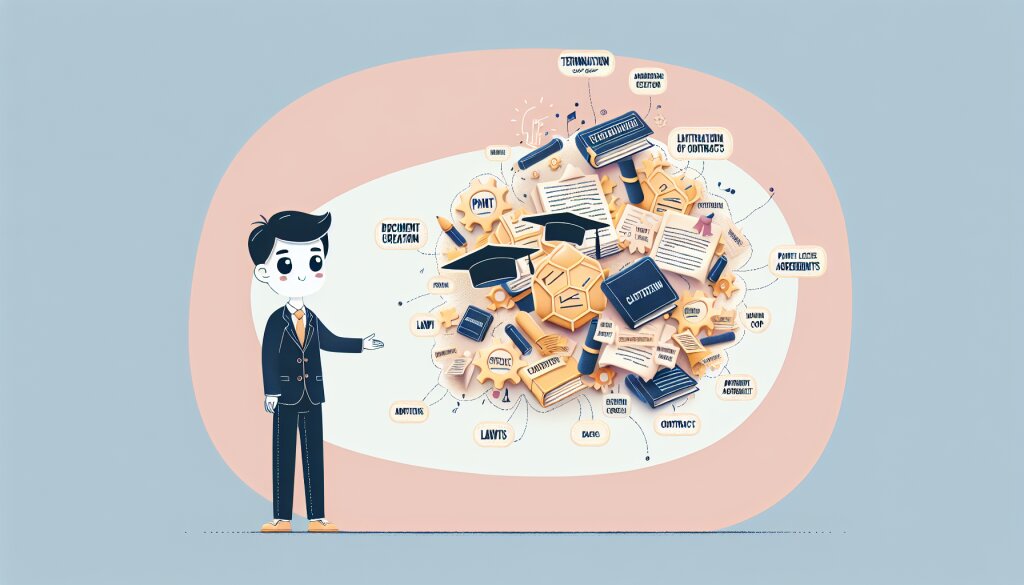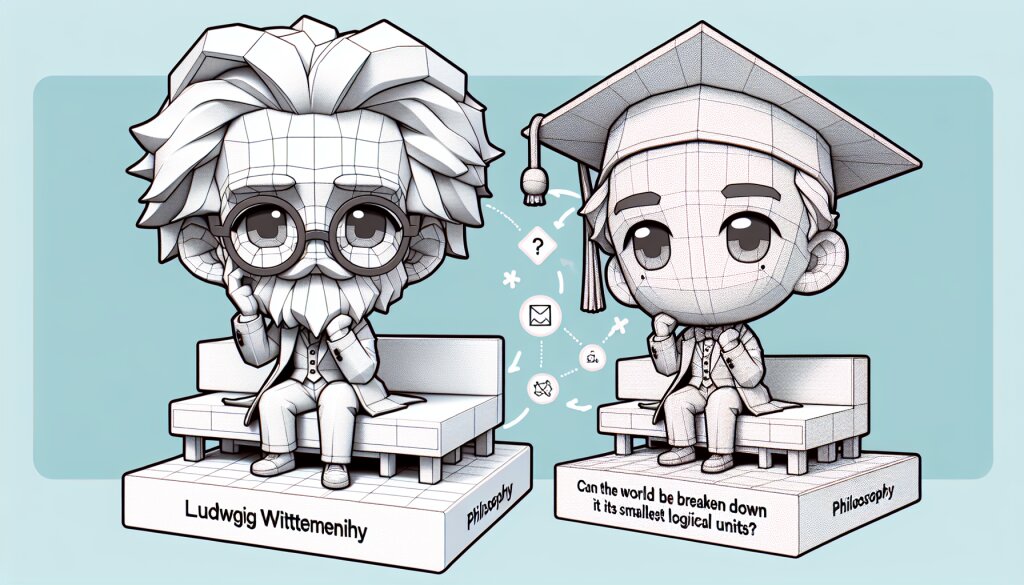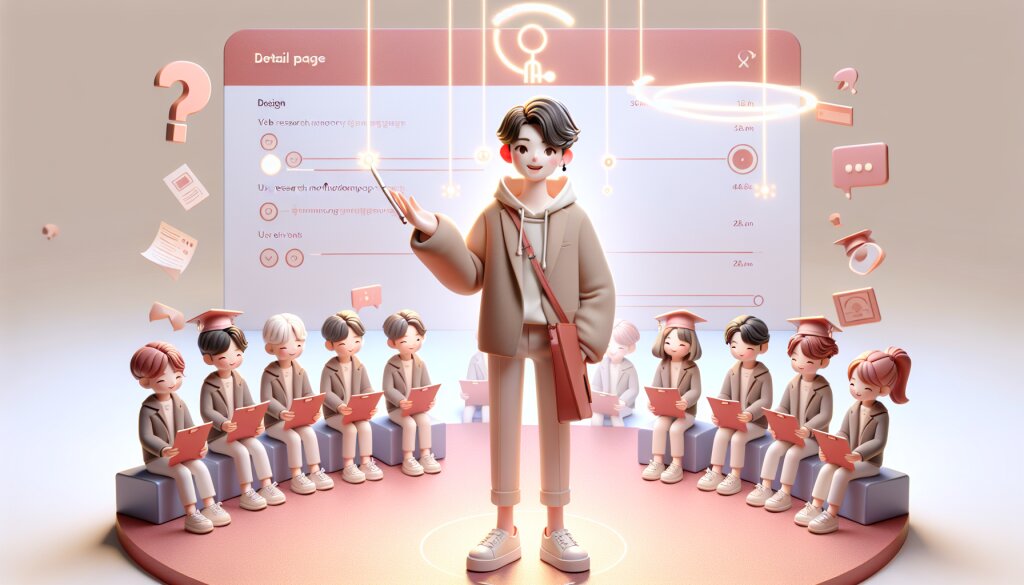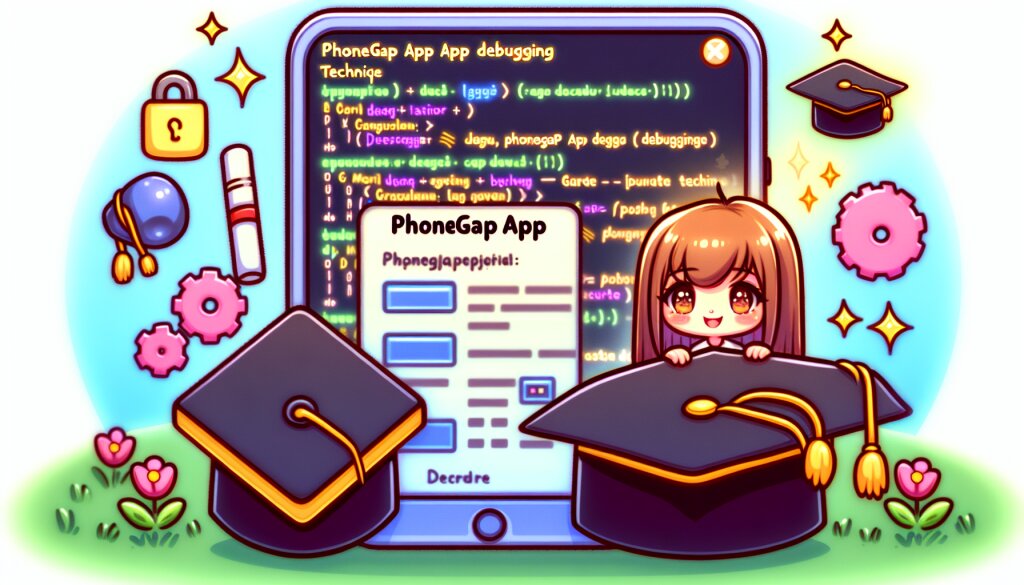🎵 음악 프로듀싱 기초: 홈 레코딩부터 믹싱까지 🎧

안녕하세요, 음악 덕후 여러분! 오늘은 여러분과 함께 음악 프로듀싱의 세계로 떠나볼 거예요. 🚀 홈 레코딩부터 믹싱까지, 음악 제작의 A to Z를 알아보는 시간! 여러분도 이제 집에서 나만의 음악을 만들 수 있다고요? ㅋㅋㅋ 믿기지 않겠지만 진짜예요!
음악 프로듀싱이 뭐길래 이렇게 난리냐고요? 간단히 말해서, 음악을 만들고 다듬는 모든 과정을 말해요. 작곡부터 녹음, 편집, 믹싱까지 다 포함돼요. 근데 요즘엔 기술이 좋아져서 집에서도 전문가 못지않은 음악을 만들 수 있게 됐어요. 대박 아니에요? 👏
이 글에서는 여러분이 집에서 음악을 만들 때 필요한 모든 것을 알려드릴 거예요. 장비 선택부터 녹음 팁, 믹싱 노하우까지! 어렵게 들릴 수도 있지만, 걱정 마세요. 쉽고 재미있게 설명해드릴게요. 마치 친구랑 수다 떠는 것처럼요! ㅎㅎ
그리고 혹시 아시나요? 재능넷이라는 사이트가 있어요. 여기서 음악 관련 재능을 사고팔 수 있대요. 나중에 여러분이 프로듀싱 실력을 쌓으면 거기서 재능을 공유할 수도 있겠죠? 꿈이 현실이 되는 거예요! 😍
자, 그럼 이제 본격적으로 시작해볼까요? 여러분의 음악 여정이 시작됩니다! 레츠고~! 🎉
🎚️ 1. 홈 레코딩 스튜디오 셋업하기
여러분, 홈 레코딩 스튜디오를 만든다고 해서 엄청난 돈이 들거나 집을 다 뒤집어엎을 필요는 없어요! ㅋㅋㅋ 기본적인 장비만 있어도 충분히 시작할 수 있답니다. 자, 그럼 어떤 장비들이 필요한지 하나씩 알아볼까요?
1) 컴퓨터 (DAW 실행용)
음악 제작의 중심! 바로 컴퓨터예요. 요즘 컴퓨터들은 대부분 음악 제작 소프트웨어를 돌리기에 충분한 성능을 가지고 있어요. 하지만 좀 더 쾌적한 작업을 원한다면 이런 스펙을 참고해보세요:
- CPU: 최소 i5 이상 (i7이나 Ryzen 7 추천)
- RAM: 최소 8GB (16GB 이상 추천)
- 저장장치: SSD 256GB 이상
- 그래픽카드: 온보드 그래픽으로도 충분
Mac이든 Windows든 상관없어요. 본인이 편한 걸로 고르세요! 근데 Mac은 Logic Pro X라는 강력한 DAW를 쓸 수 있다는 장점이 있죠. 윈도우도 Ableton Live나 FL Studio 같은 좋은 DAW가 많아요.
2) 오디오 인터페이스
오디오 인터페이스는 뭐냐고요? 간단히 말해서 악기나 마이크의 소리를 컴퓨터로 전달해주는 장치예요. USB로 연결해서 쓰는 게 보통이에요. 이거 없으면 녹음이 안 돼요! 😱
초보자라면 2채널 정도면 충분해요. Focusrite Scarlett 2i2나 PreSonus AudioBox USB 96 같은 제품이 인기 있어요. 가격도 적당하고 성능도 괜찮거든요.
🔑 Tip: 오디오 인터페이스 고를 때는 이런 점들을 체크해보세요!
- 샘플레이트: 최소 44.1kHz/24bit 지원
- 레이턴시: 낮을수록 좋아요
- 프리앰프 품질: 깨끗한 소리를 위해 중요해요
- 연결 방식: USB, Thunderbolt 등 컴퓨터와 호환되는지 확인
3) 마이크
음악의 영혼을 담는 마이크! 보컬이나 악기 녹음할 때 꼭 필요하죠. 종류가 엄청 많은데, 크게 다이나믹 마이크와 콘덴서 마이크로 나눌 수 있어요.
- 다이나믹 마이크: 튼튼하고 시끄러운 환경에서도 잘 써요. 라이브나 드럼, 기타 앰프 녹음에 좋아요.
- 콘덴서 마이크: 섬세한 소리를 잘 잡아내요. 보컬이나 어쿠스틱 기타 녹음에 좋아요.
초보자라면 Shure SM58(다이나믹)이나 Audio-Technica AT2020(콘덴서) 같은 제품으로 시작해보는 게 어떨까요? 가성비 갑이에요! 👍
4) 모니터 스피커
여러분이 만든 음악을 제대로 들으려면 좋은 스피커가 필요해요. 일반 스피커랑은 달라요. 스튜디오 모니터 스피커는 음악을 '있는 그대로' 들려줘요. 좋은 점도, 나쁜 점도 다 들리게요.
KRK Rokit, Yamaha HS 시리즈, Adam Audio T 시리즈 등이 인기 있어요. 5인치나 8인치 정도면 홈 스튜디오에 딱이에요.
5) 헤드폰
밤에 작업하거나 세세한 소리를 확인할 때는 헤드폰이 필수예요! 오픈백과 클로즈드백 두 종류가 있는데요:
- 오픈백: 소리가 자연스럽고 넓게 들려요. 믹싱할 때 좋아요.
- 클로즈드백: 외부 소음을 차단해줘요. 녹음할 때 좋아요.
Audio-Technica ATH-M50x나 Beyerdynamic DT 770 PRO 같은 제품이 인기 있어요. 가격대비 성능이 좋거든요!
6) MIDI 컨트롤러
MIDI 키보드나 패드 컨트롤러가 있으면 작업이 훨씬 편해져요. 실제 악기처럼 연주할 수 있고, DAW 제어도 쉬워지거든요.
Akai MPK Mini나 Novation Launchkey Mini 같은 제품이 좋아요. 작고 기능도 많아서 초보자에게 딱이에요!
7) 케이블과 스탠드
이런 것들도 잊지 마세요:
- XLR 케이블 (마이크용)
- 1/4인치 TRS 케이블 (악기, 모니터 스피커용)
- 마이크 스탠드
- 팝 필터 (보컬 녹음 시 '파' 소리 제거용)
자, 이제 기본적인 장비는 다 모았어요! 이것만 있으면 홈 레코딩 스튜디오의 기본은 갖춘 거예요. 멋지지 않나요? 😎
근데 잠깐, 장비가 좋다고 해서 음악이 저절로 좋아지는 건 아니에요. 중요한 건 여러분의 창의력과 열정이에요! 장비는 그저 도구일 뿐이죠. 여러분의 음악적 아이디어를 실현시켜주는 도구요.
그리고 기억하세요. 처음부터 완벽한 세팅을 갖출 필요는 없어요. 기본적인 것부터 시작해서 천천히 늘려가면 돼요. 음악 만드는 재미에 빠지다 보면 어느새 프로 못지않은 장비를 갖추게 될 거예요! ㅋㅋㅋ
자, 이제 장비도 준비됐으니 다음 단계로 넘어갈까요? DAW 선택과 사용법에 대해 알아볼 거예요. 기대되지 않나요? let's go! 🚀
🎛️ 2. DAW 선택과 기본 사용법
여러분, DAW가 뭔지 아세요? Digital Audio Workstation의 약자로, 음악 제작의 심장이라고 할 수 있어요! 🎵 이 소프트웨어로 녹음, 편집, 믹싱, 마스터링까지 다 할 수 있답니다. 말 그대로 디지털 음악 작업실이에요!
DAW 종류가 엄청 많은데, 어떤 걸 골라야 할지 고민되시죠? 걱정 마세요. 제가 인기 있는 DAW들을 소개해드릴게요. 그리고 나서 기본적인 사용법도 알려드릴게요. 준비되셨나요? 고고! 🚀
1) 인기 있는 DAW 소개
- Ableton Live: 전자음악 제작에 특화되어 있어요. 직관적인 인터페이스와 강력한 MIDI 기능이 특징이에요.
- FL Studio: 비트메이킹에 강해요. 초보자도 쉽게 사용할 수 있어서 인기 많아요.
- Logic Pro X: Mac 전용 DAW예요. 다양한 장르의 음악 제작에 적합하고, 내장 플러그인도 훌륭해요.
- Pro Tools: 전문 스튜디오에서 많이 쓰는 DAW예요. 오디오 편집과 믹싱에 강점이 있어요.
- Cubase: 모든 장르의 음악 제작에 적합해요. MIDI 기능이 특히 뛰어나요.
어떤 DAW를 선택해야 할지 모르겠다고요? 걱정 마세요! 대부분의 DAW는 무료 체험판을 제공해요. 여러 개를 써보고 본인에게 가장 잘 맞는 걸 고르세요. 처음엔 어려워 보여도 조금만 사용해보면 금방 익숙해질 거예요. ㅎㅎ
2) DAW 기본 사용법
자, 이제 DAW를 골랐다면 기본적인 사용법을 알아볼까요? 각 DAW마다 인터페이스는 조금씩 다르지만, 기본적인 개념은 비슷해요. 제가 설명하는 내용을 들으면서 여러분이 선택한 DAW에서 비슷한 기능을 찾아보세요!
a) 프로젝트 생성하기
새 프로젝트를 만드는 건 대부분 'File' > 'New Project'나 'Create New Project' 같은 메뉴를 통해 할 수 있어요. 프로젝트를 만들 때 샘플레이트와 비트뎁스를 설정할 수 있는데, 보통 44.1kHz/24bit로 설정하면 돼요.
b) 트랙 추가하기
음악의 각 요소(보컬, 기타, 드럼 등)는 별도의 트랙에 녹음해요. 새 트랙은 보통 'Add Track' 또는 '+' 버튼을 눌러 추가할 수 있어요. 트랙의 종류는 크게 세 가지예요:
- 오디오 트랙: 실제 소리를 녹음하거나 오디오 파일을 불러올 때 사용해요.
- MIDI 트랙: 가상 악기를 연주하거나 MIDI 데이터를 다룰 때 사용해요.
- Aux 트랙: 여러 트랙의 신호를 모아서 처리할 때 사용해요.
c) 녹음하기
녹음은 정말 쉬워요! 녹음하고 싶은 트랙을 선택하고 빨간 녹음 버튼을 누르면 돼요. 그 전에 입력 소스(마이크나 라인 인)가 제대로 설정되어 있는지 확인하세요. 그리고 메트로놈을 켜면 정확한 타이밍에 맞춰 녹음할 수 있어요.
🎤 녹음 꿀팁:
- 녹음 전에 레벨 체크를 꼭 하세요. 너무 크게 들어가면 찌그러지고, 너무 작으면 노이즈가 생겨요.
- 여유 있게 녹음하세요. 앞뒤로 조금씩 더 녹음해두면 나중에 편집할 때 편해요.
- 실수해도 괜찮아요! 부분 녹음(펀치인/아웃)으로 고칠 수 있으니까요.
d) MIDI 작업하기
MIDI는 디지털 악기 연주 정보를 담고 있어요. MIDI 에디터에서 음표를 클릭해서 추가하거나 삭제할 수 있고, 드래그해서 길이나 높낮이를 조절할 수 있어요. MIDI 키보드로 실시간 연주를 녹음할 수도 있죠.
MIDI의 장점은 언제든지 수정이 가능하다는 거예요! 음의 높이, 길이, 세기 등을 마음대로 바꿀 수 있어요. 완벽한 연주 실력이 없어도 괜찮아요. 천천히 수정해나가면 되니까요! ㅎㅎ
e) 플러그인 사용하기
플러그인은 DAW의 기능을 확장해주는 작은 프로그램이에요. 크게 두 가지로 나눌 수 있어요:
- 이펙트 플러그인: EQ, 컴프레서, 리버브 같은 효과를 추가할 수 있어요.
- 가상 악기 플러그인: 컴퓨터로 다양한 악기 소리를 낼 수 있어요.
플러그인은 각 트랙의 '인서트' 슬롯에 추가할 수 있어요. 여러 개를 겹쳐 사용할 수도 있죠. 근데 주의하세요! 플러그인을 너무 많이 사용하면 컴퓨터에 부담이 갈 수 있어요. 꼭 필요한 것만 사용하는 게 좋아요.
f) 믹싱 기초
믹싱은 각 트랙의 소리를 조절해서 전체적으로 균형 잡힌 사운드를 만드는 과정이에요. 기본적인 믹싱 도구들을 소개할게요:
- 페이더: 각 트랙의 음량을 조절해요.
- 팬: 소리의 좌우 위치를 정해요.
- EQ: 주파수별로 소리를 조절해요.
- 컴프레서: 다이나믹 레인지를 조절해요.
믹싱의 기본은 '듣는 것'이에요. 각 트랙의 밸런스를 맞추고, 서로 방해되는 주파수는 EQ로 조절하고, 소리가 너무 튀는 부분은 컴프레서로 잡아주세요. 완벽할 필요는 없어요. 여러분의 귀를 믿으세요!
g) 내보내기 (Export)
작업이 다 끝났다면 완성된 음악을 파일로 내보내야 해요. 보통 'Export' 또는 'Bounce' 메뉴를 통해 할 수 있어요. WAV나 AIFF 같은 무손실 포맷으로 내보내는 게 좋아요. 나중에 이 파일을 MP3로 변환할 수 있거든요.
자, 어때요? DAW 사용법이 생각보다 어렵지 않죠? ㅎㅎ 물론 이건 정말 기초 중의 기초예요. DAW에는 정말 다양하고 강력한 기능들이 있어요. 하나씩 배워가면서 여러분만의 작업 방식을 만들어가세요!
기억하세요, 음악 제작의 여정은 평생 계속되는 거예요. 처음엔 어려워 보여도 계속 연습하다 보면 어느새 전문가가 되어 있을 거예요. 그리고 그 과정이 정말 재미있을 거예요! 😊
다음 섹션에서는 실제로 음악을 녹음하고 편집하는 방법에 대해 더 자세히 알아볼 거예요. 기대되지 않나요? 여러분의 첫 곡이 탄생하는 순간이 다가오고 있어요! 🎉
🎙️ 3. 녹음과 편집 기술
안녕하세요, 음악 크리에이터 여러분! 🎵 이제 본격적으로 음악을 만들어볼 시간이에요. 녹음과 편집은 음악 제작의 핵심이죠. 여러분의 아이디어를 실제 소리로 만들어내는 마법 같은 과정이에요! 자, 그럼 시작해볼까요?
1) 녹음 준비하기
녹음을 시작하기 전에 몇 가지 준비할 것들이 있어요.
- 공간 준비: 가능한 한 조용하고 울림이 적은 공간을 선택하세요. 완벽한 방음실이 없다고요? 걱정 마세요! 옷장 안이나 이불 속도 괜찮아요. ㅋㅋㅋ 창의력을 발휘해보세요!
- 장비 체크: 마이크, 오디오 인터페이스, 케이블 연결을 다시 한 번 확인하세요.
- 레벨 체크: 녹음 전에 꼭 레벨을 체크하세요. 피크가 -6dB를 넘지 않도록 하는 게 좋아요.
- 헤드폰 준비: 녹음할 때는 스피커 대신 헤드폰을 사용하세요. 마이크에 다른 소리가 들어가는 걸 방지할 수 있어요.
2) 보컬 녹음 팁
보컬은 대부분의 음악에서 가장 중요한 요소예요. 좋은 보컬 녹음을 위한 팁을 알려드릴게요!
- 워밍업: 녹음 전에 목을 충분히 풀어주세요. 허밍이나 간단한 발성 연습으로 시작해보세요.
- 마이크 위치: 입에서 약 15-20cm 정도 떨어뜨리고, 약간 위쪽을 향하게 하세요. 팝 필터 사용도 잊지 마세요!
- 여러 번 테이크: 한 번에 완벽할 필요 없어요. 여러 번 녹음해보고 가장 좋은 걸 고르거나 합칠 수 있어요.
- 감정 표현: 기술적인 것도 중요하지만, 가장 중요한 건 감정이에요. 노래의 의미를 생각하며 부르세요.
🎤 보컬 녹음 꿀팁: 가사를 보면서 녹음하고 싶다면? 태블릿이나 스마트폰에 가사를 띄워놓고 녹음해보세요. 종이 넘기는 소리가 녹음되는 걸 방지할 수 있어요!
3) 악기 녹음 팁
각 악기마다 녹음 방법이 조금씩 달라요. 몇 가지 주요 악기의 녹음 팁을 소개할게요.
a) 어쿠스틱 기타
- 마이크를 기타의 12번 프렛과 사운드홀 사이에 위치시켜보세요.
- 룸의 울림을 잡고 싶다면 기타에서 조금 떨어진 곳에 다른 마이크를 설치해보세요.
- 손가락 소리나 프렛 노이즈가 너무 들리지 않도록 주의하세요.
b) 일렉트릭 기타
- 앰프를 통해 녹음할 경우, 마이크를 스피커 중앙에서 약간 벗어난 위치에 두세요.
- DI(Direct Input) 박스를 사용해 직접 녹음하는 것도 좋은 방법이에요. 나중에 앰프 시뮬레이터로 소리를 만들 수 있어요.
c) 베이스
- 베이스는 DI 녹음이 일반적이에요. 깨끗한 소리를 얻을 수 있죠.
- 앰프 사운드를 원한다면 DI와 마이크 녹음을 동시에 해보세요. 믹싱할 때 선택의 폭이 넓어져요.
d) 드럼
- 킥드럼, 스네어, 오버헤드에 각각 마이크를 설치하는 게 기본이에요.
- 룸 마이크를 추가하면 공간감 있는 사운드를 얻을 수 있어요.
- 전자 드럼을 사용하면 이웃에게 피해 주지 않고 녹음할 수 있어요!
기억하세요, 완벽한 녹음 세팅이란 없어요. 여러 가지를 시도해보고 여러분의 귀에 가장 좋은 소리를 찾아보세요. 그게 바로 최고의 세팅이에요! 😊
4) 편집 기술
녹음이 끝났다면 이제 편집 차례예요. 편집은 녹음된 소리를 다듬고 정리하는 과정이에요. 몇 가지 기본적인 편집 기술을 알아볼까요?
a) 컴핑 (Comping)
여러 번 녹음한 테이크에서 가장 좋은 부분들을 골라 하나의 완벽한 트랙을 만드는 과정이에요. 특히 보컬 편집에서 많이 사용해요.
- 각 테이크를 주의 깊게 들어보세요.
- 좋은 부분을 선택하고 나머지는 제거하세요.
- 선택한 부분들을 자연스럽게 이어붙이세요.
b) 타이밍 조정
연주나 노래의 타이밍이 조금 어긋났다면, DAW의 기능을 이용해 조정할 수 있어요.
- 그리드에 맞춰 오디오 클립을 이동시키세요.
- 필요하다면 오디오를 조금씩 잘라서 움직여보세요.
- 퀀타이즈 기능을 사용하면 MIDI 노트의 타이밍을 자동으로 조정할 수 있어요.
c) 피치 보정
음정이 살짝 벗어난 경우, 피치 보정 툴을 사용할 수 있어요. 하지만 과도한 사용은 부자연스러울 수 있으니 주의하세요!
- Melodyne, Auto-Tune 같은 전문 툴을 사용해보세요.
- 미세한 조정만으로도 큰 차이가 날 수 있어요.
- 자연스러운 느낌을 유지하는 게 중요해요.
d) 노이즈 제거
녹음 중 원치 않는 노이즈가 들어갔다면, 이를 제거하거나 줄일 수 있어요.
- 조용한 부분에서 노이즈 프로파일을 추출하세요.
- 노이즈 리덕션 플러그인을 사용해 전체적으로 노이즈를 줄이세요.
- 특정 부분의 노이즈는 직접 지우거나 페이드로 자연스럽게 만들 수 있어요.
⚠️ 주의사항: 편집을 할 때는 항상 원본 파일을 따로 보관하세요. 실수로 원본을 건드리면 돌이킬 수 없어요!
편집의 핵심은 '자연스러움'이에요. 아무리 기술적으로 완벽해도 듣는 사람이 편집된 티를 느낀다면 그건 좋은 편집이 아니에요. 여러분의 귀를 믿고, 음악 전체의 흐름을 생각하며 편집해보세요.
자, 이제 녹음과 편집의 기본을 배웠어요! 어때요, 생각보다 재미있죠? ㅎㅎ 이제 여러분의 음악이 점점 모양을 갖춰가고 있어요. 다음 단계는 바로 믹싱이에요. 각 요소들을 어떻게 조화롭게 만들 수 있는지 알아볼 거예요. 기대되지 않나요? 💃🕺
🎚️ 4. 믹싱의 기술
안녕하세요, 음악 마법사들! 🧙♂️🧙♀️ 이제 우리는 믹싱이라는 신비한 세계로 들어갈 거예요. 믹싱은 여러분이 녹음하고 편집한 모든 요소들을 하나로 합치는 과정이에요. 마치 요리사가 여러 재료를 조화롭게 섞어 맛있는 요리를 만드는 것처럼요! 🍳
1) 믹싱의 기본 개념
믹싱을 시작하기 전에 알아야 할 몇 가지 기본 개념이 있어요.
- 밸런스: 각 트랙의 상대적인 음량을 조절하는 것
- 패닝: 소리의 좌우 위치를 정하는 것
- EQ: 주파수별로 소리를 조절하는 것
- 컴프레션: 소리의 다이나믹 레인지를 조절하는 것
- 이펙트: 리버브, 딜레이 등으로 소리에 효과를 주는 것
기억하세요, 좋은 믹싱의 목표는 모든 요소가 잘 들리면서도 서로 방해하지 않도록 하는 거예요!
2) 믹싱 순서
믹싱에 정해진 순서는 없지만, 일반적으로 이런 순서로 진행해요:
- 게인 스테이징
- 밸런스 잡기
- 패닝
- EQ
- 컴프레션
- 이펙트 추가
이 순서는 참고만 하세요. 여러분만의 workflow를 만들어가는 것도 좋아요!
3) 세부 믹싱 기술
a) 게인 스테이징
게인 스테이징은 각 트랙의 전체적인 레벨을 설정하는 거예요. 이 단계에서는:
- 각 트랙의 피크가 -6dB에서 -12dB 사이에 오도록 조절하세요.
- 마스터 버스의 피크가 -6dB를 넘지 않도록 해요.
b) 밸런스 잡기
이제 각 트랙의 상대적인 음량을 조절할 거예요.
- 주요 요소(보통 보컬)를 기준으로 다른 요소들의 음량을 조절해요.
- 솔로와 뮤트 기능을 활용해 각 요소의 역할을 파악하세요.
- 볼륨 페이더를 조금씩 움직이며 최적의 밸런스를 찾아보세요.
c) 패닝
패닝으로 음악에 공간감을 줄 수 있어요.
- 보컬, 킥, 스네어, 베이스는 보통 중앙에 둬요.
- 기타, 키보드 등은 좌우로 패닝해 넓은 느낌을 줄 수 있어요.
- 스테레오 녹음된 요소(예: 오버헤드 드럼)는 좌우 100%로 패닝하세요.
🎧 패닝 팁: 모노로 전환해서 들어보세요. 좋은 믹스는 모노에서도 모든 요소가 잘 들려요!
d) EQ 사용하기
EQ는 각 요소의 주파수를 조절해 소리를 다듬는 과정이에요.
- 먼저 불필요한 저주파를 제거하는 하이패스 필터를 사용해보세요.
- 각 악기의 특성 주파수를 찾아 약간 부스트해보세요.
- 서로 충돌하는 주파수가 있다면, 덜 중요한 쪽을 살짝 깎아내세요.
- 부스트보다는 컷을 먼저 고려하세요. 소리를 깨끗하게 만들어줘요.
e) 컴프레션 적용하기
컴프레션은 소리의 다이나믹 레인지를 조절해 일관된 음량을 만들어줘요.
- 보컬, 베이스, 드럼에 주로 사용해요.
- 스레숄드, 레이쇼, 어택, 릴리즈 등의 파라미터를 조절해보세요.
- 과도한 컴프레션은 소리를 답답하게 만들 수 있으니 주의하세요!
f) 이펙트 추가하기
리버브, 딜레이 같은 이펙트로 음악에 공간감과 깊이를 더할 수 있어요.
- 리버브는 Aux 센드를 통해 여러 트랙에 동시에 적용하면 좋아요.
- 딜레이로 보컬에 재미있는 효과를 줄 수 있어요.
- 이펙트는 적당히! 과하면 오히려 믹스를 망칠 수 있어요.
4) 믹싱 팁과 주의사항
- 레퍼런스 트랙 사용: 비슷한 장르의 잘 믹싱된 곡을 참고하세요.
- 자주 휴식하기: 귀가 피로하면 제대로 된 판단을 할 수 없어요.
- 다양한 스피커로 체크: 좋은 믹스는 어떤 환경에서 들어도 좋아요.
- 적당히 하세요: 과도한 프로세싱은 오히려 역효과를 낼 수 있어요.
- 마지막엔 전체를 들어보세요: 디테일도 중요하지만, 결국 전체적인 사운드가 중요해요.
기억하세요, 믹싱은 기술이면서 동시에 예술이에요. 규칙을 배우되, 그 규칙을 창의적으로 깨는 것도 두려워하지 마세요. 여러분만의 독특한 사운드를 만들어보세요!
자, 이제 여러분의 음악이 정말 그럴듯하게 들리기 시작했을 거예요. 어때요, 믹싱이 재미있나요? ㅎㅎ 다음 단계는 마스터링이에요. 믹싱된 음악에 마지막 광택을 내는 과정이죠. 기대되지 않나요? 우리의 음악 제작 여정이 거의 끝나가고 있어요! 🎉
🎼 5. 마스터링과 최종 출력
안녕하세요, 음악 제작의 마지막 단계에 오신 것을 환영합니다! 🎉 마스터링은 여러분의 음악에 마지막 손질을 가하는 과정이에요. 전문적이고 균형 잡힌 사운드를 만들어 다양한 재생 환경에서도 잘 들리도록 하는 게 목표죠. 자, 이제 시작해볼까요?
1) 마스터링이란?
마스터링은 믹싱된 트랙을 받아 전체적인 사운드를 다듬고, 앨범의 모든 곡들이 일관된 소리를 갖도록 하는 과정이에요. 주요 목적은:
- 전체적인 음량 레벨 조정
- 주파수 밸런스 최적화
- 스테레오 이미지 개선
- 각 곡 간의 일관성 유지
- 다양한 재생 환경에서의 호환성 확보
2) 마스터링 과정
a) 준비 단계
- 믹싱된 파일을 WAV나 AIFF 같은 고품질 포맷으로 준비하세요.
- 마스터링용 DAW 프로젝트를 새로 만드세요.
- 모니터 스피커나 헤드폰을 잘 세팅하고, 룸 음향을 체크하세요.
b) 이퀄라이제이션 (EQ)
전체적인 주파수 밸런스를 조정해요.
- 부족한 주파수는 살짝 올리고, 과도한 부분은 줄이세요.
- 특히 저음역과 고음역에 주의를 기울이세요.
- 너무 과도한 EQ는 오히려 해가 될 수 있어요. 섬세하게 조절하세요!
c) 컴프레션
전체적인 다이나믹 레인지를 조절해요.
- 멀티밴드 컴프레서를 사용하면 각 주파수 대역별로 조절할 수 있어요.
- 과도한 컴프레션은 음악의 생동감을 죽일 수 있으니 주의하세요.
d) 스테레오 이미징
음악의 공간감을 개선해요.
- 미드/사이드 EQ로 중앙과 양 옆의 소리를 따로 조절할 수 있어요.
- 스테레오 와이드너로 음장을 넓힐 수 있지만, 모노 호환성을 꼭 체크하세요.
e) 리미팅
전체적인 음량을 높이고 피크를 제어해요.
- 브릭월 리미터를 사용해 전체 음량을 올리세요.
- 너무 과도한 리미팅은 음악을 답답하게 만들 수 있어요. 적당히!
⚠️ 주의사항: 'Loudness War'에 빠지지 마세요! 요즘은 스트리밍 서비스들이 자체적으로 음량을 조절하기 때문에, 지나치게 큰 음량은 오히려 음질 저하를 가져올 수 있어요.
3) 마스터링 팁
- 레퍼런스 트랙 사용: 비슷한 장르의 잘 마스터링된 곡을 참고하세요.
- 다양한 스피커로 체크: 고급 모니터 스피커부터 일반 이어폰까지, 다양한 환경에서 들어보세요.
- loudness meter 사용: 스트리밍 서비스들의 권장 LUFS 레벨을 참고하세요.
- 귀 쉬어주기: 마스터링은 섬세한 작업이에요. 주기적으로 휴식을 취하세요.
- 전문가에게 맡기기: 정말 중요한 프로젝트라면, 전문 마스터링 엔지니어에게 맡기는 것도 좋은 선택이에요.
4) 최종 출력
마스터링이 끝났다면, 이제 최종 출력을 할 차례예요!
- 포맷 선택: 용도에 따라 WAV(무손실), MP3(압축) 등을 선택하세요.
- 비트 뎁스: 보통 16bit/44.1kHz(CD 품질)나 24bit/48kHz를 많이 사용해요.
- 메타데이터: 곡 제목, 아티스트 이름, 앨범 정보 등을 잊지 말고 입력하세요.
- DDP 이미지: CD 제작을 위해서는 DDP 이미지 파일을 만들어야 해요.
축하합니다! 🎉 이제 여러분의 음악이 세상에 나갈 준비를 마쳤어요! 어떤가요? 처음부터 끝까지 음악을 만드는 과정이 정말 재미있고 보람찼죠?
기억하세요, 음악 제작은 끊임없는 학습과 실험의 과정이에요. 완벽한 사운드란 없어요. 단지 여러분이 만족하는 사운드가 있을 뿐이죠. 계속해서 새로운 것을 시도하고, 여러분만의 독특한 사운드를 찾아가세요!
자, 이제 여러분의 음악을 세상과 공유할 시간이에요. 스트리밍 서비스에 업로드하거나, SNS에 공유하거나, 라이브로 연주해보세요. 여러분의 음악이 누군가에게 큰 감동을 줄 거예요. 화이팅! 🚀🎵
🎓 결론: 음악 제작의 여정을 마치며
여러분, 정말 대단해요! 👏👏👏 이제 음악 제작의 모든 과정을 배웠어요. 홈 레코딩 스튜디오 셋업부터 시작해서 녹음, 편집, 믹싱, 그리고 마스터링까지! 정말 긴 여정이었죠?
음악 제작은 기술이면서 동시에 예술이에요. 여러분이 배운 모든 기술적인 지식은 중요하지만, 가장 중요한 건 여러분의 창의성과 열정이에요. 기술은 여러분의 아이디어를 실현시키는 도구일 뿐이죠.
기억하세요, 모든 위대한 음악 프로듀서들도 처음엔 초보자였어요. 그들도 여러분처럼 하나씩 배우고 실험하고 실수도 하면서 성장했죠. 중요한 건 포기하지 않는 것! 계속해서 음악을 만들고, 배우고, 발전해 나가세요.
그리고 잊지 마세요. 음악은 결국 감정을 전달하는 거예요. 아무리 기술적으로 완벽해도 감동이 없다면 그건 좋은 음악이 아니에요. 여러분의 진심을 담아 음악을 만들어보세요. 그 진심이 반드시 누군가에게 전해질 거예요.
마지막으로, 음악 커뮤니티에 참여해보는 것은 어떨까요? 다른 뮤지션들과 경험을 나누고, 서로의 음악을 피드백해주는 것도 정말 좋은 학습 방법이에요. 그리고 앞서 언급했던 재능넷 같은 플랫폼을 통해 여러분의 재능을 공유하고, 또 다른 재능 있는 사람들과 협업해보는 것도 좋은 경험이 될 거예요.
자, 이제 여러분은 음악 제작의 모든 과정을 알게 되었어요. 이제 남은 건 실천뿐이에요! 여러분의 첫 곡을 기대하고 있을게요. 분명 멋진 음악이 될 거예요. 화이팅! 🎵🚀🌟